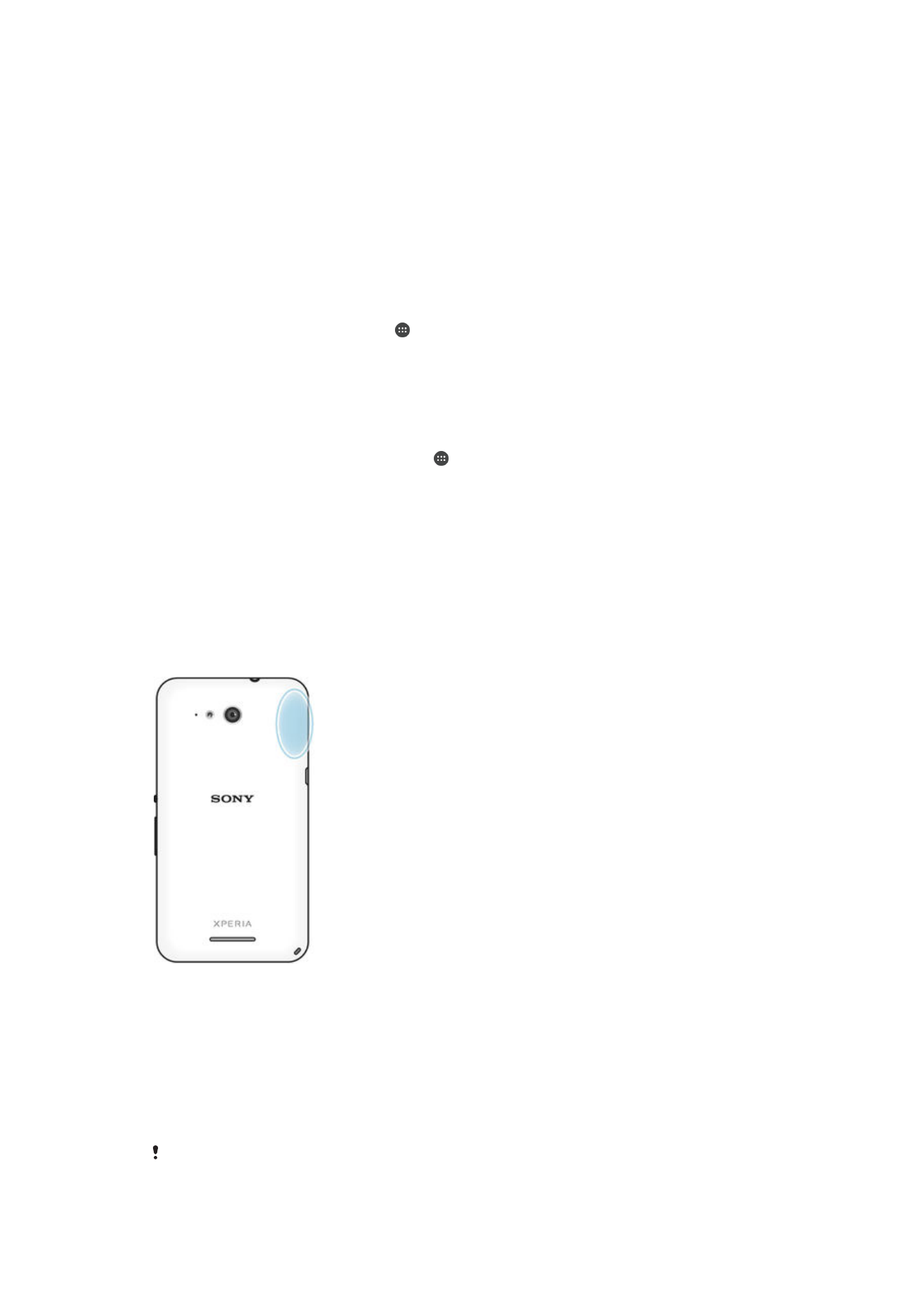
Google Zemljevidi™ in krmarjenje
Uporabite program Google Zemljevidi™, če želite slediti svoji trenutni lokaciji, prikazati
promet v realnem času ter prejeti podrobna navodila do cilja.
Ko pregledujete zemljevid, za vzpostavitev povezave z internetom uporabljate prenos
podatkov, v napravo pa se prenašajo podatki. Zato priporočamo, da zemljevid shranite,
tako da bo na voljo brez povezave, še preden se odpravite na potovanje. Tako se lahko
izognete visokim stroškom gostovanja v tujem omrežju.
Če želite uporabljati program Google Zemljevidi™, potrebujete internetno povezavo (spletni
način). Pri vzpostavljanju internetne povezave prek naprave boste morda morali plačati
dodatne stroške prenosa podatkov. Če želite več informacij, se obrnite na svojega omrežnega
106
To je internetna različica te publikacije. © Tiskajte samo za zasebno uporabo.
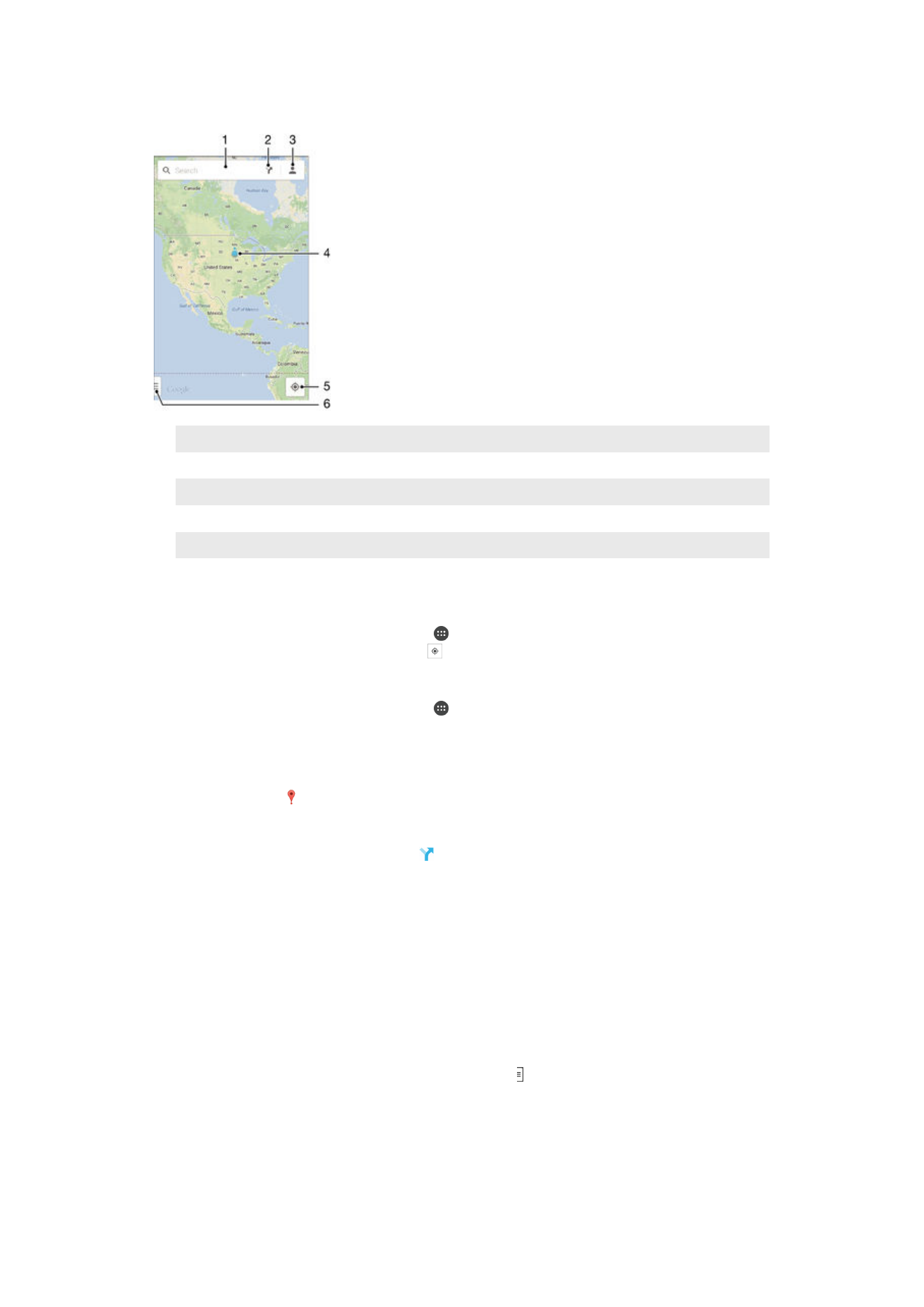
operaterja. Google Zemljevidi™ morda niso na voljo na vsakem trgu, v vsaki državi ali v vsaki
regiji.
1
Vnesite naslov ali ime, da poiščete lokacijo, npr. ime ali naslov restavracije.
2
Izberite način prevoza in pridobite navodila za pot.
3
Oglejte si svoj profil računa.
4
Oznaka lokacije prikazuje iskano lokacijo na zemljevidu.
5
Pokažite svojo trenutno lokacijo.
6
Oglejte si pomoč in možnosti.
Prikaz lokacije na zemljevidu
1
Ko imate odprt Začetni zaslon, tapnite .
2
Poiščite in tapnite
Maps, nato tapnite .
Iskanje lokacije
1
Ko imate odprt Začetni zaslon, tapnite .
2
Poiščite in tapnite
Maps.
3
V iskalno polje vnesite ime lokacije, ki jo želite poiskati.
4
Na tipkovnici tapnite gumb »Enter«, da zaženete iskanje, ali pa izberite predlagano
lokacijo s seznama. Če je bilo iskanje uspešno, je poleg lokacije na zemljevidu
prikazana ikona .
Pridobivanje navodil za pot
1
Ko imate prikazan zemljevid, tapnite .
2
Izberite način prevoza in vnesite začetno ter končno točko. Priporočene poti se
prikažejo na seznamu.
3
Na seznamu priporočenih poti tapnite poljubno možnost, da prikažete navodila za
pot na zemljevidu.
Prikaz zemljevida brez povezave
1
Med ogledovanjem zemljevida tapnite iskalno polje.
2
Pomaknite se navzdol in tapnite
To območje zemljevida naj bo na voljo brez
povezave. Območje, prikazano na zemljevidu, se shrani v vašo napravo.
Več informacij o programu Google Zemljevidi™
•
Ko je program Google Zemljevidi™ odprt, pritisnite in nato tapnite
Pomoč.